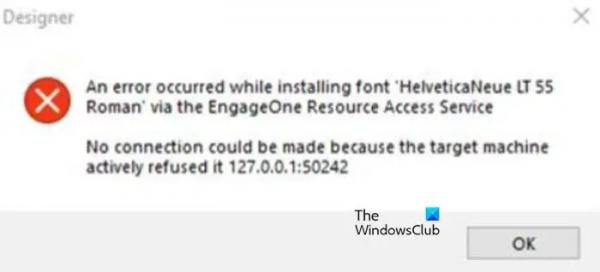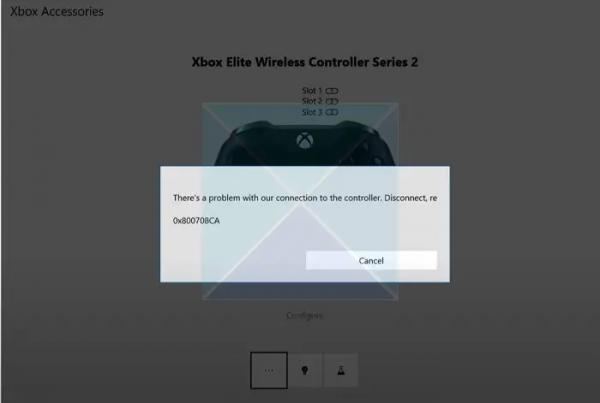Когда компьютер или сетевое устройство пытается подключиться к другому устройству, но целевое устройство отказывается от подключения, пользователи получают сообщение Невозможно установить подключение, поскольку целевая машина активно отказывается от него. В этой статье мы узнаем, как легко решить эту проблему.
Соединение не может быть установлено, так как целевая машина активно отказывается от него
Что означает Невозможно установить соединение, потому что целевая машина активно отказалась от этого?
Это означает, что что-то блокирует ваш компьютер от создания соединения с целью. В большинстве случаев это программа безопасности, которая действует как препятствие. Мы можем обойти его, чтобы решить проблему. Чтобы сделать то же самое, вам нужно прочитать руководство, упомянутое ниже.
Исправить Не удалось установить соединение, поскольку целевая машина активно отказывалась от него.
Если соединение не может быть установлено из-за того, что целевая машина активно отказывается от него, следуйте приведенным ниже решениям, чтобы решить проблему.
Программы для Windows, мобильные приложения, игры — ВСЁ БЕСПЛАТНО, в нашем закрытом телеграмм канале — Подписывайтесь:)
- Временно отключите брандмауэр Windows
- Разрешить порт через брандмауэр Windows
- Включите SSL в вашем браузере
Давайте начнем.
1) Временно отключите брандмауэр Windows
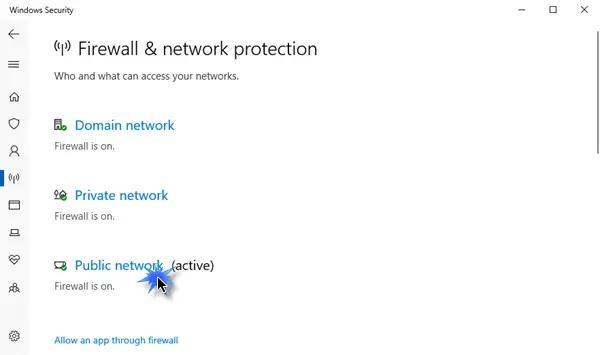
Брандмауэр Windows — это встроенная утилита операционной системы Microsoft, которая используется для мониторинга входящего или исходящего трафика на основе предопределенных правил. Он защищает данные и информацию вашего компьютера от хакеров и несанкционированного доступа. Не рекомендуется отключать брандмауэр Windows из соображений безопасности. Но иногда его приходится закрывать, потому что брандмауэр Windows запрещает запуск и выполнение определенных служб. Если причина нашей ошибки в брандмауэре Windows, лучше его отключить.
- Нажмите клавишу Windows + I, чтобы открыть приложение «Настройки».
- Нажмите Конфиденциальность и безопасность.
- В правом верхнем углу окна нажмите «Безопасность Windows».
- Теперь нажмите Брандмауэр и защита сети.
- Здесь нажмите Частная сеть (активная).
- Наконец, отключите брандмауэр Microsoft Defender.
Надеемся, что после выполнения этих шагов проблема будет решена. Имейте в виду, что вам нужно включить брандмауэр после выполнения работы.
2) Разрешить порт через брандмауэр Windows
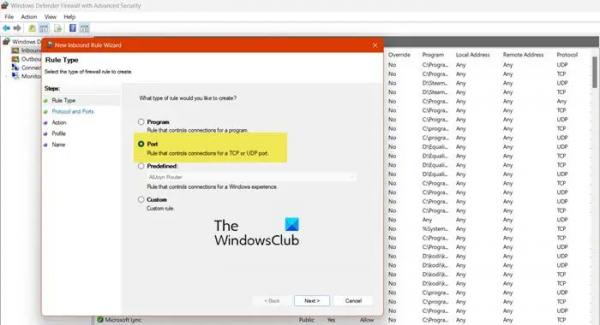
Возможно, порт заблокирован брандмауэром Windows. Поэтому вам необходимо разрешить заблокированные порты через брандмауэр.
- Нажмите клавишу Windows + R, чтобы открыть диалоговое окно запуска.
- Тип «wf.msc» в диалоговом окне «Выполнить» и нажмите кнопку ввода. Это откроет брандмауэр Защитника Windows с окном расширенной безопасности.
- В левой части окна нажмите Правила для входящих подключений. Это отобразит список входящих правил, которые контролируют входящий трафик.
- На правой панели «Действия» нажмите «Новые правила».
- Выберите тип правила, выберите «Порт» и нажмите кнопку «Далее».
- Теперь укажите протокол и номер порта и выберите либо TCP, либо UDP в зависимости от требований.
- Выбирать “Определенные локальные порты” и введите номер порта, который вы хотите разрешить через брандмауэр Windows.
- Нажмите кнопку «Далее».
- Здесь выберите Разрешить подключение (разрешит трафик на указанный порт).
- В опции профиля выберите любой из них (Домен, Частный, Общедоступный) на основе настроек сети и нажмите Далее.
- Напишите имя и описание правила, чтобы вам было легче понять это правило в будущем.
- Наконец, нажмите «Готово».
Надеюсь, после разрешения порта через брандмауэр проблема будет решена.
3) Включите SSL в вашем браузере
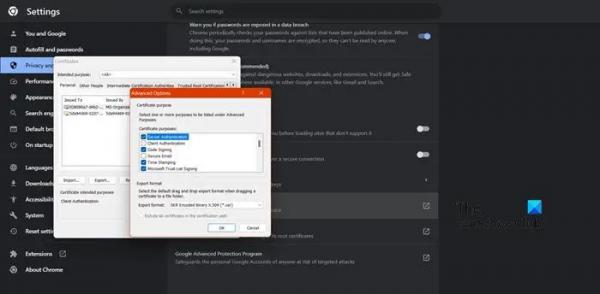
Когда вы хотите получить доступ к веб-сайту и сталкиваетесь с той же проблемой, что и раньше, браузер не доверяет SSL. В этом случае вам необходимо настроить SSL для решения вашей проблемы. Следуйте инструкциям, чтобы решить эту проблему.
ХРОМ
- Сначала откройте Google Chrome и нажмите на три точки.
- Перейдите к опции «Настройки».
- В левой части окна щелкните параметр «Конфиденциальность и безопасность», а затем нажмите «Безопасность».
- Прокрутите экран вниз и нажмите «Управление сертификатами устройств».
- Теперь нажмите кнопку «Дополнительно» и отметьте все сертификаты.
КРАЙ:
- В Edge нажмите на три точки и выберите «Настройки».
- Теперь иди к Конфиденциальность, поиск и услуги.
- Идти к Безопасность и нажмите на Сертификаты менеджера.
- Нажать на Передовой кнопку и включите все SSL
Надеюсь, это поможет вам.
Мы надеемся, что ваша проблема будет решена с помощью этих решений.
Читайте: Как увеличить количество подключений к удаленному рабочему столу в Windows?
Как исправить, что соединение не может быть установлено, потому что целевая машина активно отказывается от него?
Есть несколько вещей, которые вы можете сделать, когда вашему компьютеру не удается установить соединение с целевой машиной. Прежде всего, вам нужно отключить брандмауэр, а затем посмотреть, решена ли проблема. Отключение брандмауэра делает ваш компьютер уязвимым, поэтому не рекомендуется оставлять его отключенным. Вместо этого вы можете разрешить через него порты, которые могут выполнять активные соединения. Также, если ошибка появляется при использовании браузера, следует включить SSL-сертификаты.